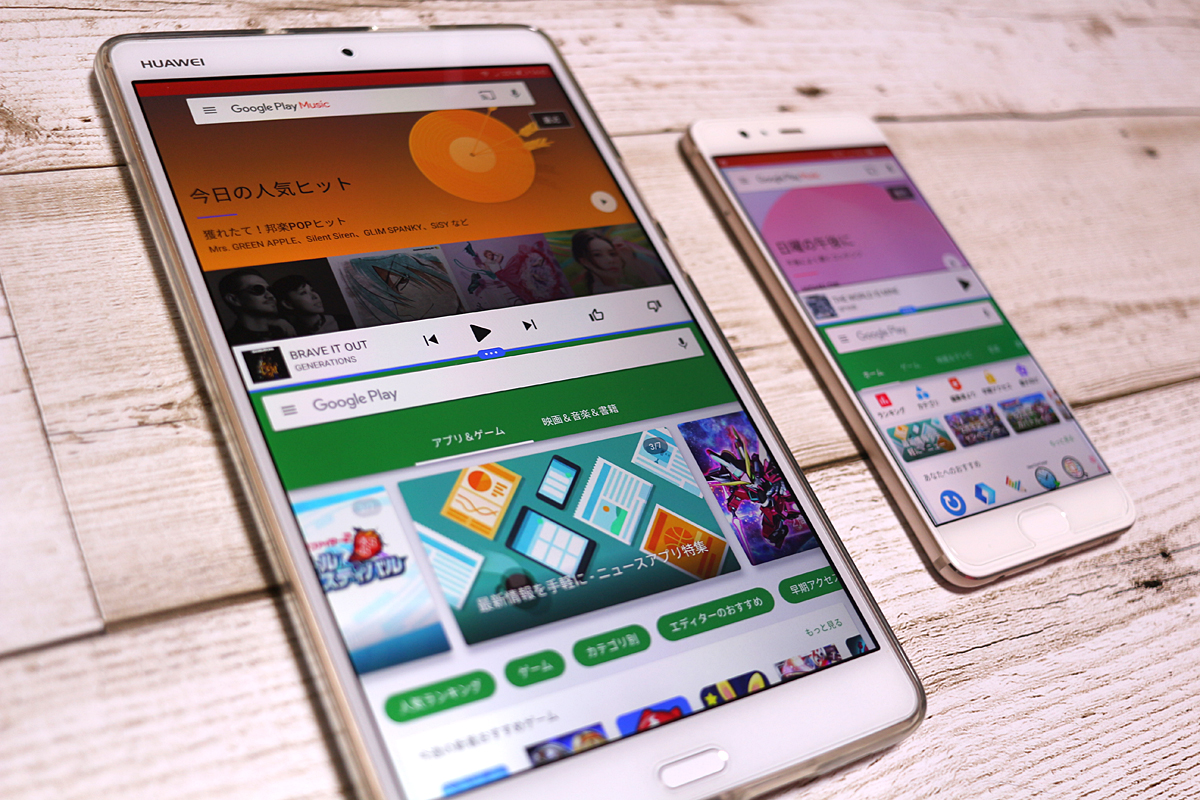最近は私の周りでもブログを始める人が増えてきてるなーと実感しています。
というのも「どこのブログがいい?」とか「何を使ったらいい?」などなど、ブログについての質問をよくされるようになったからです。
WordPressのテーマ選び
ブログは無料で使えるサービスもたくさんありますが、ブログをちゃんと続けそうな人にはWordPressをおすすめしています。
WordPressをインストールしたあと、そこでもう一つ悩むのがテーマ選び。
「無料でいいテーマないかな?」って聞かれたら私は「Simplicity」をおすすすることが多いです。
Simplicityの後継となるテーマ「Cocoon(コクーン)」が公開されています。
こらからブログを始めるならこちらあおススメ!

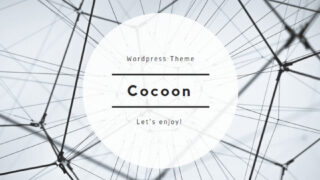
実際私が使っているということもありますが、もうひとつ初心者さんにおすすめできるポイントがあるからです。
それが「デザインスキン」という機能です。
Simplicity独自の「スキン」機能
この「スキン」はHTMLやCSS、WordPressに詳しくなくても管理画面から気軽にブログの見た目を着せ替えできるという機能です。

親テーマの機能を継承しつつ見た目を変える方法としては「子テーマ」を使う方法もありますよね。見た目を変えるだけなら「子テーマ」も「スキン」も同じですが、大きな違いが「見た目を変更した後に設定が必要かどうか」という所です。
スキン機能を使えば設定を変えずにデザインを変えられる
WordPressでは「子テーマ」に限らず何らかのテーマを変更した後にはウィジェットやメニューの再設定が必要です。
それが「スキン」の場合はスタイルシートの変更だけで見た目を変えているのでテーマ自体は変わっていないため、ウィジェットなどを再設定する必要がないんです。
シンプルが魅力のSimplicityですが、最近では機能が豊富になってきて初期設定の項目も多くなってきました。
初心者さんにとったら初期設定だけでも大変な方もいるでしょう。それに加えてデザインのカスタマイズまではとてもじゃないけど無理ですよね。
そこでこの「スキン」の手軽さが威力を発揮します。本当に簡単!
まとめ
Simplicityをおすすめする理由として更新頻度が高いのもポイント。
WordPressのアップデートに伴って機能を追加したり修正したりと、こまめに更新してくださるので使っているこちらとしては本当に安心です。
更新のないテーマでエラー吐きまくりという経験もあるのでテーマの更新頻度はテーマ選びでも重要ですよ!